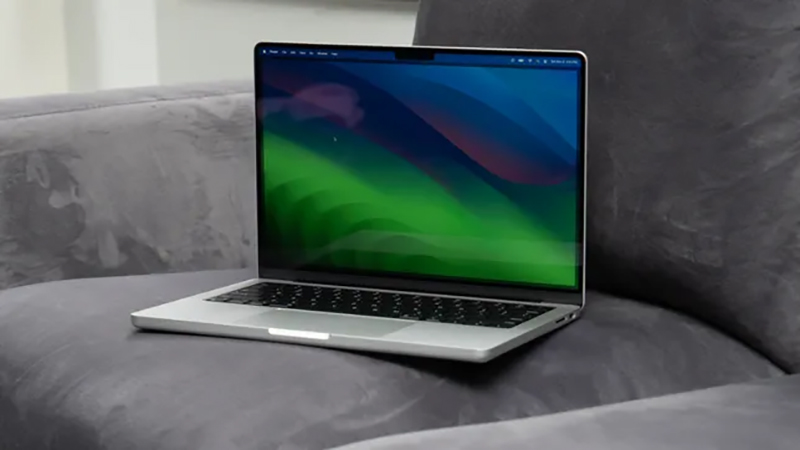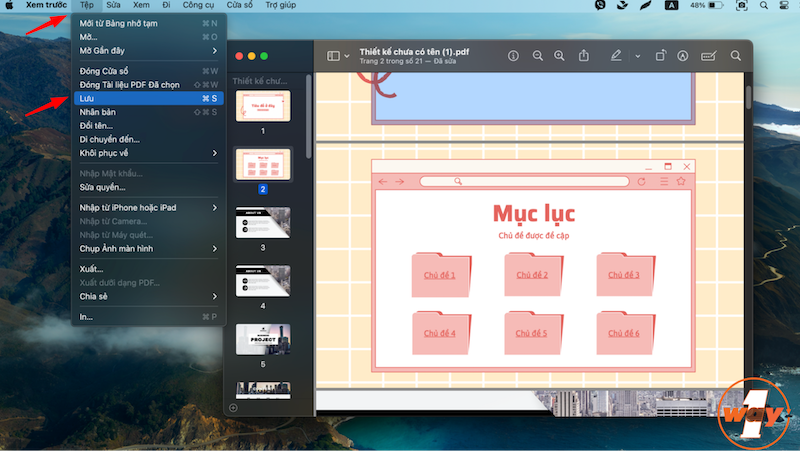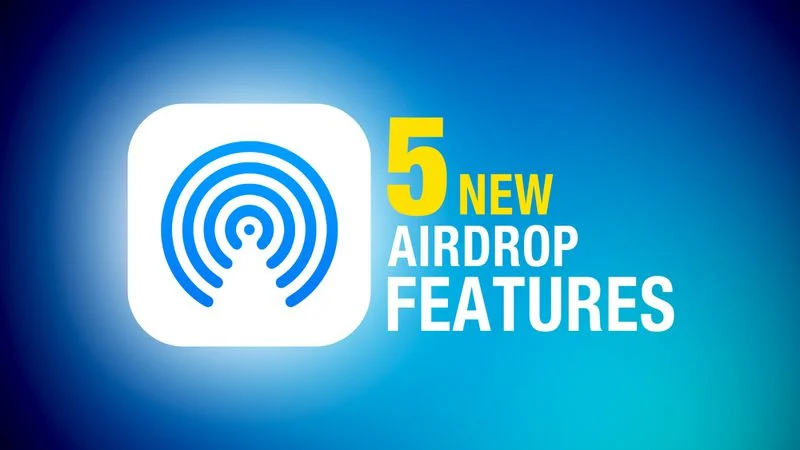
Bài viết liên quan: Cách cài đặt iOS 17 Beta và rủi ro bạn cần biết!
1. Tính năng Name Drop
Name Drop là tính năng nổi bật đầu tiên của Airdrop trong lần cập nhật này. Việc trao đổi số điện thoại thông qua việc đọc hoặc nhắn tin thường gây mất thời gian và có nguy cơ để lộ thông tin. Chính vì vậy, Apple ra mắt tính năng này cho phép người dùng trao đổi số liên lạc dễ dàng và an toàn hơn thông qua việc đặt hai chiếc iPhone gần nhau.
Khi đó giao diện mỗi người sẽ hiện trên màn hình điện thoại ( phần ảnh hiển thị này có thể tùy chỉnh ). Tiếp đó, người có thể nhấn chọn để chia sẻ số điện thoại hoặc email. Dự kiến, Name Drop cũng sẽ hỗ trợ đồng thời cả iPhone và Apple Watch vào cuối năm nay.
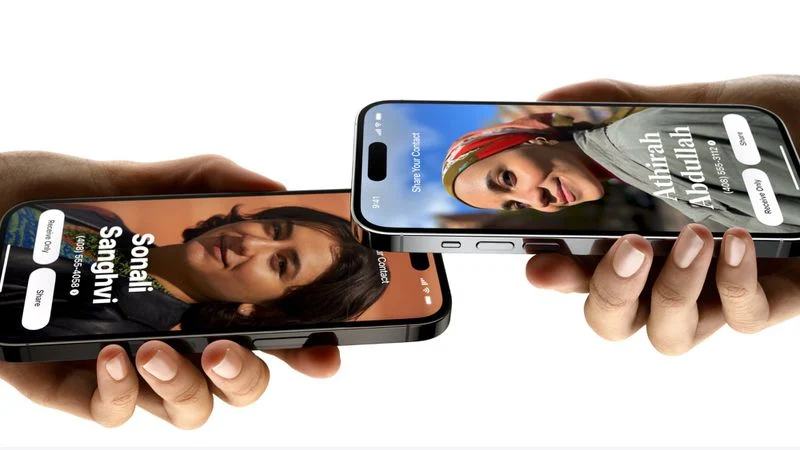
2. Chia sẻ nội dung
Trước đây, khi muốn chia sẻ file ảnh, video, người dùng cần thiết lập thủ công và chọn thiết bị mong muốn tại mục “ Share “. Tuy nhiên, để giảm thiểu thao tác, hãng cho phép Airdrop thông qua việc hai iPhone được đặt gần nhau tương tự như tính năng Name Drop trước đó.
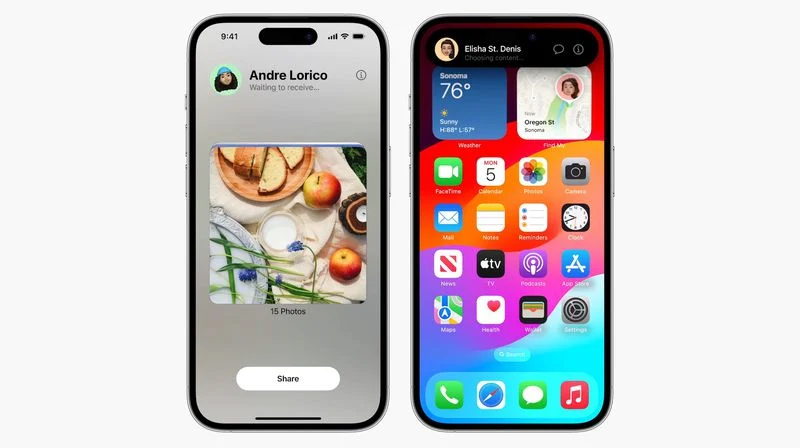
3. Tiếp tục Airdrop thông qua internet
Cách thức chia sẻ nội dung của Airdrop buộc người dùng cần phải ở trong một khoảng cách nhất định để hai thiết bị có thể nhận diện lẫn nhau. Tuy nhiên, nhược điểm của chúng nằm ở file dung lượng lớn, người dùng luôn phải giữ chiếc iPhone trong khoảng cách nhất định. Điều này gây ra nhiều bất tiện trong quá trình sử dụng.
Bản cập nhật iOS 17, nhà Táo cho phép người dùng tiếp tục chia sẻ phần tệp tin đó một cách an toàn với chất lượng đầy đủ thông qua internet dù ngoài khoảng cách kết nối. Yêu cầu duy nhất là cả hai điện thoại đều phải đăng nhập vào iCloud.
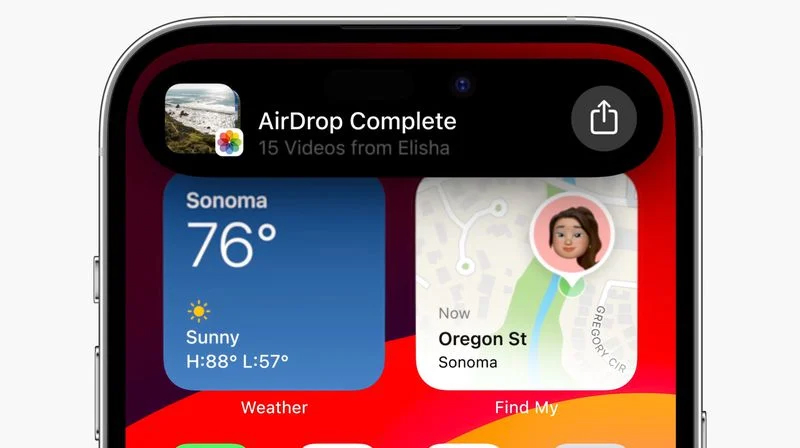
4. Tính năng Share Play
Đội ngũ nghiên cứu đã phát triển API Share Play mới. Giờ đây, người dùng có thể dễ dàng chia sẻ bản nhạc hay xem phim cùng nhau với hai thiết bị riêng biệt. Điều duy nhất cần làm chỉ là đặt iPhone ở khoảng cách gần để có thể nhận diện.
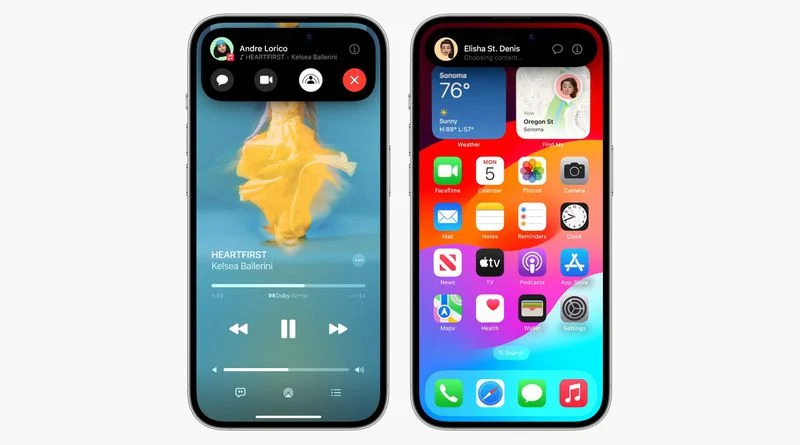
5. Làm mờ hình ảnh rõ nét
Trước nay, Apple không cho phép chia sẻ bất kỳ hình ảnh hay tài liệu với thiết bị trừ khi người nhận bấm đồng ý. Tuy nhiên, người dùng có thể xem các bản preview khi nhận được thông báo. Họ được quyết định liệu có nhận tệp tin đó hay không.
Dù vậy ở một số quốc gia, những hình ảnh nhạy cảm trong nhiều trường hợp bị vô tình hoặc cố ý chia sẻ để lại những tác động tiêu cực. Để ngăn chặn điều đó, hệ điều hành iOS 17 sẽ tự động làm mờ khi chia sẻ qua Airdrop. Ngoài ra, người dùng vẫn có thể nhấn chọn “ hiển thị “ để xem trước.
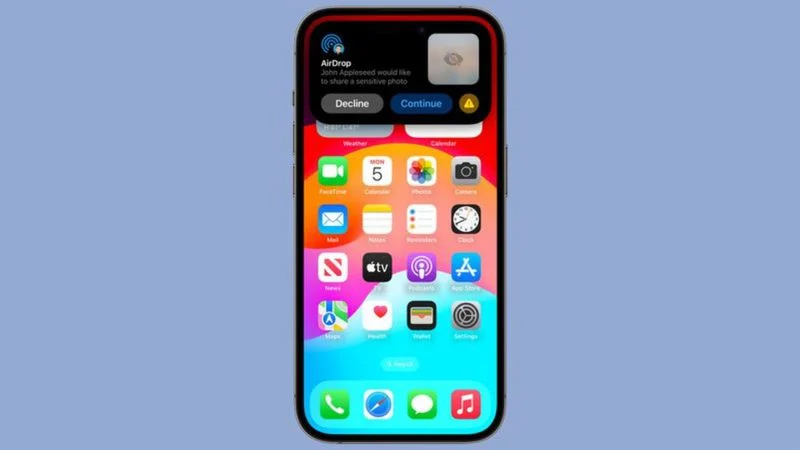
Tạm kết
Hy vọng bài viết trên mang đến những thông tin hữu ích giúp các bạn nắm bắt được tính năng mới của Airdrop. Ngoài ra, nếu bạn còn bất cứ thắc mắc nào có thể lại dưới phần bình luận hoặc Fanpage Oneway để được đội ngũ Oneway tư vấn và hỗ trợ.